Verplaatsen & Vergelijken
Na het selecteren van landen of regio's kun je ze verplaatsen om de ware oppervlakte op verschillende breedtegraden en in verschillende contexten te vergelijken.
Basisbeweging
- Sleep een geselecteerd land naar een nieuwe locatie
- De ware oppervlakte blijft constant terwijl de visuele vorm zich aanpast aan de projectie
- Vergelijk hoe de perceptie verandert wanneer het land dichter bij de polen of de evenaar wordt geplaatst
Een land slepen naar een andere breedtegraad
Rotatie
- Houd R ingedrukt en sleep om rond het midden van de vorm te roteren
- Laat R los om de rotatiemodus te verlaten
Een geselecteerd land roteren met de R-toets
Verwijderen
- Druk op Delete / Backspace om geselecteerde landen te verwijderen
Kopiëren & Plakken
- Druk op Ctrl/Cmd + C om het geselecteerde land te kopiëren
- Druk op Ctrl/Cmd + V om het op dezelfde positie te plakken
Een geselecteerd land kopiëren en plakken
Kaartnavigatie
Linkermuisknop
- Sleep lege ruimte om de kaart te verschuiven
Rechtermuisknop
- Verschuift altijd (negeert vormselectie) voor nauwkeurige navigatie
Muiswiel
- Scroll om in/uit te zoomen (werkt zowel in 2D als 3D)
Touch (Mobiel & Tablet)
- Tik: Selecteren
- Sleep: Geselecteerde verplaatsen
- Twee vingers slepen: Kaart verschuiven
- Knijpen: Zoomen
- Tik op lege ruimte: Deselecteren
Multi-select (Groepsvergelijkingen)
Multi-select helpt bij vragen zoals: “Hoe groot is Europa vergeleken met Afrika?” of “Kunnen meerdere landen binnen een ander land passen?”
Meerdere landen selecteren met een shift-sleep rechthoek
Hoe Multi-select te gebruiken
- Houd Shift ingedrukt
- Sleep een rechthoek rond landen om ze toe te voegen
- Laat Shift los
- Sleep een lid om de hele groep te verplaatsen
Druk op Delete / Backspace om alle geselecteerde te verwijderen.
Holonomiesysteem
Holonomie verklaart waarom vormen lijken te roteren wanneer ze over een bol worden verplaatst. TrueSize past authentieke sferische transport toe zodat oriëntatie natuurlijk verandert.
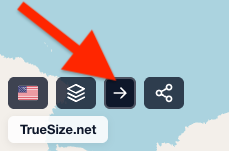
Wat is Holonomie?
Wanneer je een object over een gebogen oppervlak (Aarde) verplaatst, verschuift de oriëntatie relatief aan het oppervlak, zelfs als je probeert het “vast” te houden. Sleep iets van de evenaar naar de pool op een echte globe en het draait—dit is holonomie.
Demonstratie van automatische rotatie tijdens beweging naar de pool
Waarom landen roteren
De meeste tools simuleren beweging in vlakke 2D-ruimte, wat leidt tot opgehoopte vervorming. TrueSize doet het anders:
- Verplaatst vormen langs grootcirkelpaden (geodetisch)
- Past sferisch parallel transport toe voor oriëntatie
- Behoudt ware oppervlakte via 3D-eerst wiskunde
- Corrigeert kleine projectiedrift iteratief
Holonomie-schakelaar
Instellingenpaneel > Holonomie-checkbox:
✅ Ingeschakeld (Realistisch)
- Natuurlijke rotatie bij verandering van breedtegraad
- Beste voor het onderwijzen van sferische geometrie / nauwkeurigheid
⬜ Uitgeschakeld (Noord-vergrendeld)
- Houdt “noord boven” voor leesbaarheid
Waarom het belangrijk is
Holonomie-handling voorkomt opgehoopte hoekfouten en misleidende oriëntatie. De engine zorgt voor:
- Hoge positionele nauwkeurigheid (≈0.0001° tolerantie)
- Ware oppervlakte-invariantie
- Geen kunstmatige schuif-/rekartefacten
Kort gezegd: Holonomie-ondersteuning is een kernonderscheidend kenmerk—het levert de meest authentieke landvergelijkingservaring.
Volgende: Pas visuals aan in weergave-instellingen.